วิธีการตั้งค่าเราเตอร์ TP-Link OneMesh Wi-Fi 6 และตัวขยายช่วง

เชื่อมต่อตัวขยายช่วง TP-Link OneMesh Wi-Fi 6 กับเราเตอร์โดยใช้ WPS เว็บเบราว์เซอร์ หรือแอปมือถือ Thether
สมาร์ทโฟน Huawei ถูกใช้โดยผู้คนนับล้านทั่วโลก น่าเสียดายที่พวกเขาทั้งหมดมีหนึ่งคุณลักษณะที่น่ารำคาญ: พวกเขาปิดแอปที่ทำงานในพื้นหลังเมื่อคุณล็อกหน้าจอ เพื่อประหยัดพลังงานแบตเตอรี่ ซึ่งรวมถึงแอปที่คุณต้องการให้ทำงานในเบื้องหลัง เช่น แอนตี้ไวรัสที่คุณติดตั้งเพื่อป้องกัน การควบคุมโดยผู้ปกครองสำหรับบุตรหลานของคุณ ตัวติดตามฟิตเนส หรือการนำทาง GPS ของคุณ ต่อไปนี้คือวิธีหยุดสมาร์ทโฟน Huawei ของคุณไม่ให้ปิดแอปที่คุณต้องการให้ทำงานในพื้นหลัง แม้ว่าคุณจะปิดหน้าจอ:
สารบัญ
"แอปที่มีการป้องกัน" หรือเหตุผลที่ Huawei บังคับให้ปิดแอปที่ทำงานอยู่เบื้องหลัง
ในระยะสั้นเพื่อประหยัดพลังงานแบตเตอรี่ ระบบปฏิบัติการ EMUI Android ของ Huawei มีอัลกอริธึมการประหยัดแบตเตอรี่ที่เข้มงวดอยู่เสมอ แนวคิดก็คือ เมื่อคุณปิดหน้าจอ คุณไม่จำเป็นต้องให้แอพส่วนใหญ่ทำงานในพื้นหลัง และ Huawei ฆ่ามันเพื่อไม่ให้สิ้นเปลืองพลังงาน ซึ่งหมายความว่าสมาร์ทโฟน Huawei มักจะมีอายุการใช้งานแบตเตอรี่ที่ยอดเยี่ยม แต่สิ่งนี้มาพร้อมกับความรำคาญสำหรับผู้ใช้ เพื่อช่วยเหลือผู้ใช้บนสมาร์ทโฟนที่ใช้ Android 7 (Android Nougat) Huawei จึงมีฟีเจอร์ที่เรียกว่า"แอปที่ได้รับการป้องกัน" อนุญาตให้ผู้ใช้และนักพัฒนาแอปตั้งค่าแอปบางแอปเป็น"มีการป้องกัน"เพื่อให้ทำงานในพื้นหลังแม้ในขณะที่ปิดหน้าจอ น่าเสียดายที่เริ่มต้นด้วย Android 8 Oreo และ EMUI 8 ฟีเจอร์นี้ถูกเปลี่ยนชื่อเป็น "และผู้ที่รู้เกี่ยวกับ"แอปที่ได้รับการคุ้มครอง"จะไม่พบอีกต่อไป
แอปประเภทใดบ้างที่ได้รับผลกระทบจากอัลกอริธึมของ Huawei
แอปบางตัวไม่ได้รับผลกระทบจากปัญหานี้ Huawei รักษารายการแอพยอดนิยมที่ไม่หยุดทำในเบื้องหลัง นอกจากนี้ ผู้พัฒนาแอพบางรายยังรวมแอพ Android ของพวกเขาเข้ากับสมาร์ทโฟน Huawei ได้ดีและไม่มีปัญหา
อย่างไรก็ตาม ยังมีรายการแอพจำนวนมากที่ได้รับผลกระทบในทางลบ อย่างแรกเลยคือแอปป้องกันไวรัส เช่น AVG Antivirus, Avast Antivirus, Kaspersky Mobile Antivirus, ESET Mobile Security & Antivirus , Bitdefender Mobile Security และอื่นๆ แอปที่ได้รับผลกระทบอีกประเภทหนึ่งคือเครื่องมือควบคุมโดยผู้ปกครอง เช่นESET Parental Control , Kaspersky Parental Control , Kids Place และอื่นๆ ปัญหาใหญ่ของแอพประเภทนี้คือ Huawei ปิดการใช้งานอย่างสมบูรณ์ ทำให้พวกเขาไร้ประโยชน์ ดังนั้นการบอกลาการควบคุมโดยผู้ปกครองและบุตรหลานของคุณยังคงไม่ได้รับการป้องกัน
แอพอื่นๆ ที่มีปัญหาคือตัวติดตามฟิตเนสทุกประเภท: Fitbit, Garmin, Endomondo, Runkeeper, Strava, Under Armour Record และอีกมากมาย สมมติว่าคุณออกไปวิ่งหรือออกกำลังกาย หลังจากที่คุณปิดหน้าจอ มีแนวโน้มว่าสมาร์ทโฟน Huawei ของคุณจะปิดแอปติดตามและ GPS ที่เชื่อมต่อ ดังนั้นจึงไม่มีการติดตามเนื่องจากแอปถูกบล็อก
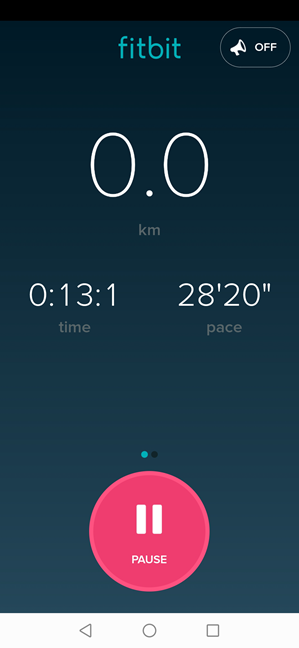
GPS ที่เชื่อมต่อของ Fitibit ถูกปิดโดย Huawei เมื่ออยู่ในพื้นหลัง
แอพการขนส่งและการนำทางยังได้รับผลกระทบในทางลบจากแนวทางของ Huawei สมมติว่าคุณต้องเดินทางและใช้ Uber, Bolt หรือ Yango เพื่อไปที่ใดที่หนึ่ง คุณกำหนดปลายทางแล้วสั่งรถ คุณปิดหน้าจอบนสมาร์ทโฟน Huawei ของคุณ วางไว้ในกระเป๋าเสื้อของคุณ และคาดหวังให้แอปหาคนขับรถให้คุณ รอรับการแจ้งเตือนเมื่อเขาหรือเธอมาถึงสถานที่ของคุณ อัลกอริทึมของ Huawei อาจปิดแอปเพื่อประหยัดแบตเตอรี่เนื่องจากคุณปิดหน้าจอ
แอปประเภทอื่นๆ ที่ได้รับผลกระทบในทางลบ ได้แก่ แอป VPN เครื่องบันทึกเสียง แอปแชท แอปข่าว แอปตามตำแหน่ง และแอปติดตามทุกประเภท ในการแก้ปัญหานี้สำหรับแอปทุกประเภท ให้ทำตามขั้นตอนถัดไปในบทช่วยสอนนี้:
ขั้นตอนที่ 1. ตั้งค่าสมาร์ทโฟน Huawei ของคุณเพื่ออนุญาตให้แอปเฉพาะทำงานในพื้นหลัง
ปลดล็อกสมาร์ทโฟน Huawei ของคุณและไปที่แอปการตั้งค่า จากนั้นแตะหมวดการตั้งค่าแบตเตอรี่
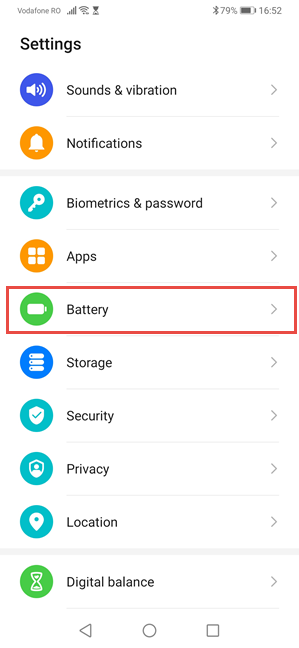
การเข้าถึงการตั้งค่าแบตเตอรี่บนสมาร์ทโฟน Huawei
คุณเห็นการตั้งค่าและสวิตช์ที่เกี่ยวข้องกับแบตเตอรี่มากมาย แตะที่เปิดแอพ
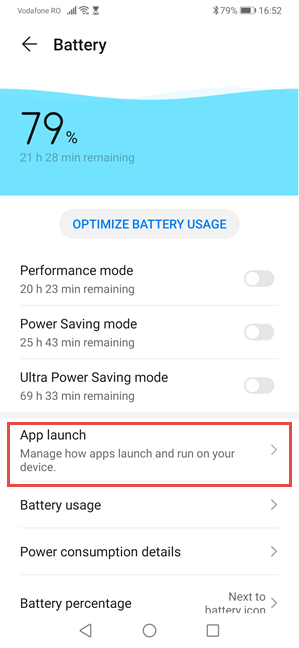
การตั้งค่าการเปิดใช้แอปบนสมาร์ทโฟน Huawei
คุณจะเห็นรายการแอพทั้งหมดที่ติดตั้งบนสมาร์ทโฟน Huawei ของคุณ ด้วยข้อยกเว้นบางประการที่ควบคุมโดย Huawei ทั้งหมดควรตั้งค่าเป็น"จัดการอัตโนมัติ"ดังที่แสดงในภาพหน้าจอด้านล่าง
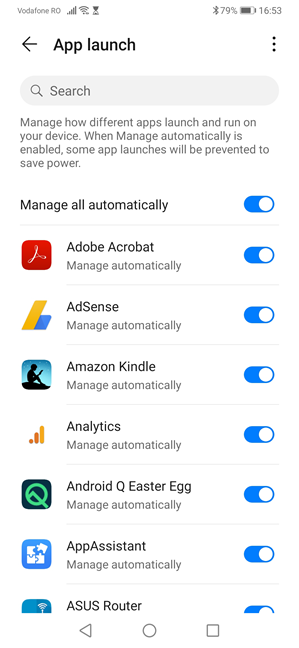
การจัดการวิธีการเปิดแอปบนอุปกรณ์ Huawei ของคุณ
ซึ่งหมายความว่าสมาร์ทโฟน Huawei ของคุณมีอิสระที่จะบังคับปิดแอปใดๆ ของคุณ ตามที่เห็นว่าเหมาะสมตามอัลกอริทึม ทุกครั้งที่คุณล็อคหน้าจอ ค้นหาแอปที่คุณต้องการกำหนดค่าและปิดสวิตช์เป็น"จัดการด้วยตนเอง" พร้อมท์จะปรากฏขึ้นเมื่อคุณถูกถามถึงกิจกรรมประเภทใดที่คุณต้องการอนุญาตให้แอปดำเนินการ:
เพื่อขจัดปัญหาทั้งหมด เป็นความคิดที่ดีที่จะอนุญาตให้แอปทำกิจกรรมทั้งสามประเภท ให้เปิดใช้งานสวิตช์ทั้งสามแล้วแตะตกลง
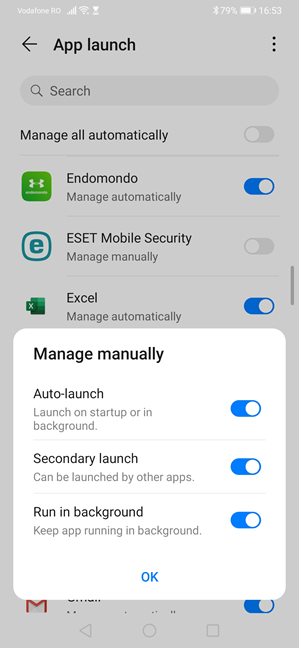
จัดการการเปิดอัตโนมัติด้วยตนเอง
ค้นหาแอพทั้งหมดที่คุณต้องการเรียกใช้ในพื้นหลังและทำการตั้งค่าเดิมซ้ำ ขณะที่คุณทำเช่นนี้ โปรดสังเกตว่าพวกเขาปิดสวิตช์ และใต้ชื่อ คุณจะเห็นข้อความ " จัดการด้วยตนเอง" นี่เป็นสิ่งที่ดีเพราะหมายความว่า Huawei หยุดฆ่าพวกเขา
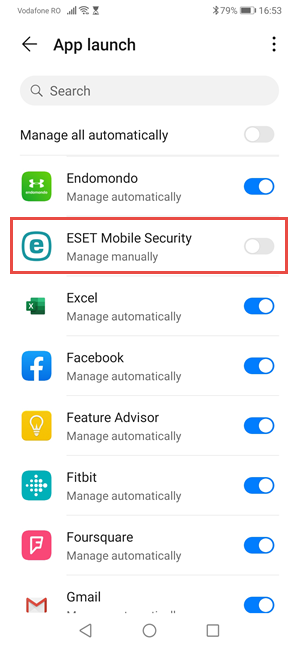
แอพที่สามารถเปิดอัตโนมัติในพื้นหลัง
หากคุณผิดหวังกับการที่ Huawei ปิดแอปพื้นหลังเมื่อคุณล็อกหน้าจอ คุณสามารถปิดใช้งาน "คุณลักษณะ" นี้สำหรับแอปทั้งหมดของคุณ ในการทำเช่นนั้น ใน หน้าจอ "การเปิดใช้แอป"ให้แตะสวิตช์ " จัดการทั้งหมดโดยอัตโนมัติ"และตั้งค่าเป็นปิดใช้งาน การดำเนินการนี้จะปิดใช้งานการจัดการแอปพื้นหลังโดยอัตโนมัติ และอนุญาตให้แอปทั้งหมดทำในสิ่งที่ต้องการเมื่อต้องการ นี่อาจดูเหมือนเป็นความคิดที่ดี แต่อย่าลืมว่าการตั้งค่านี้จะทำให้อายุการใช้งานแบตเตอรี่ของสมาร์ทโฟนของคุณสั้นลง อาจเป็นการดีที่สุดที่จะตั้งค่าแอปทีละรายการ
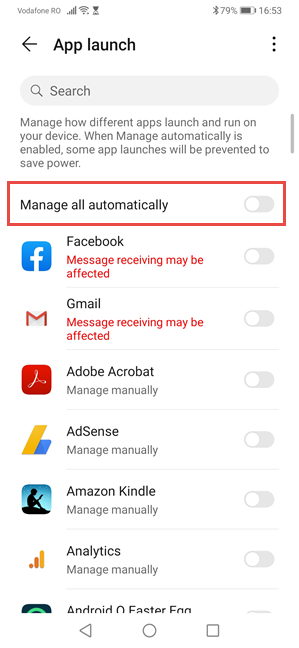
ปิดการใช้งานการจัดการแอพอัตโนมัติ
หลังจากที่คุณปิดใช้งานคุณสมบัตินี้สำหรับหนึ่งแอพขึ้นไป จะมีตัวเลือกใหม่ให้ใช้งานได้ สำหรับทั้ง EMUI 9 (Android 9) และ EMUI 10 (Android 10) ให้แตะจุดสามจุดที่มุมบนขวา แล้วแตะจัดการด้วยตนเอง
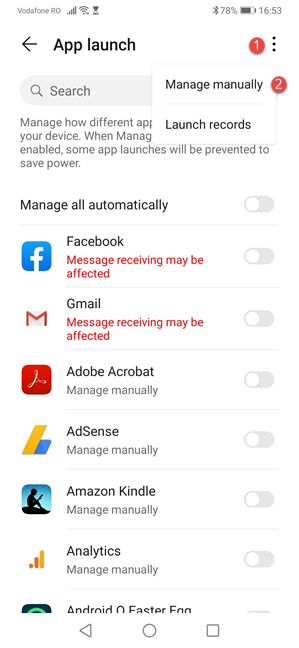
จัดการแอพทั้งหมดของคุณด้วยตนเองเป็นชุด
คุณเห็นแอปทั้งหมดที่บังคับให้ปิดถูกปิดใช้งาน คุณสามารถตั้งค่าการอนุญาตแต่ละประเภทแยกกันได้ สำหรับงานทั้งสามประเภท: "เปิดอัตโนมัติ" "เปิดใช้รอง"และ"เรียกใช้ในพื้นหลัง"
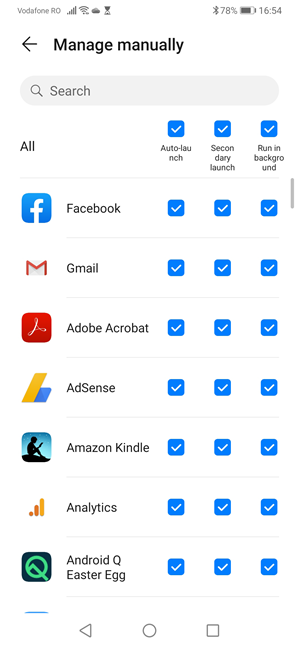
กำหนดค่าการอนุญาตสำหรับแอพที่ตั้งค่าไว้สำหรับการจัดการด้วยตนเอง
ขออภัย งานของคุณไม่ได้หยุดอยู่แค่นี้ เพื่อให้แน่ใจว่าสมาร์ทโฟน Huawei ของคุณจะไม่ฆ่าแอปที่คุณต้องการเรียกใช้ในเบื้องหลัง คุณควรปิดใช้งาน คุณลักษณะ การเพิ่มประสิทธิภาพแบตเตอรี่สำหรับแอปเดียวกั���กับที่คุณกำหนดค่าไว้ในขั้นตอนนี้
ขั้นตอนที่ 2 ปิดใช้งานการเพิ่มประสิทธิภาพแบตเตอรี่สำหรับแอพเดียวกัน
เปิดการตั้งค่าอีกครั้ง จากนั้นแตะ หมวดหมู่ แอป ของการตั้งค่าที่ อยู่เหนือแบตเตอรี่
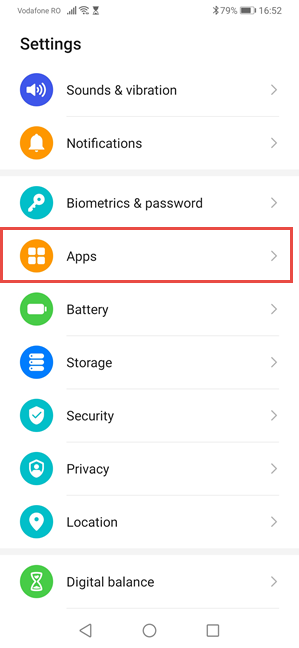
ในการตั้งค่าของ Huawei ให้ไปที่แอพ
คุณเห็นหน้าจอที่มีหมวดหมู่และการตั้งค่าแอพมากมาย แตะที่แอพอีกครั้ง
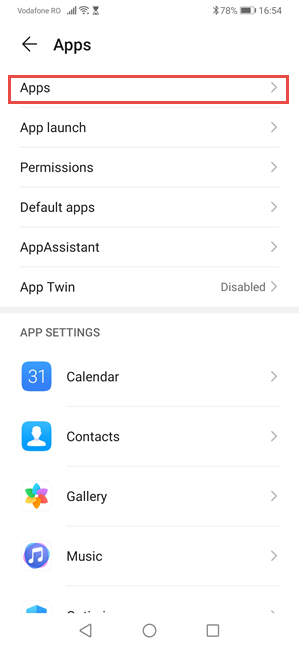
แตะที่แอพอีกครั้ง
คุณจะแสดงรายการแอพทั้งหมดที่ติดตั้งบนสมาร์ทโฟน Huawei ของคุณ แตะจุดสามจุดที่มุมบนขวา แล้วแตะ การเข้าถึงพิเศษ
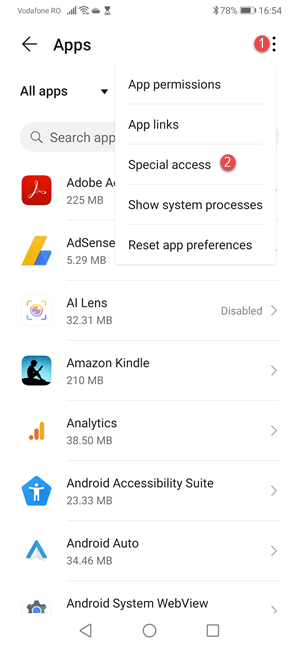
แตะจุดสามจุดแล้วเลือกการเข้าถึงพิเศษ
คุณเห็นการตั้งค่าขั้นสูงหลายประเภท แตะที่ การเพิ่ม ประสิทธิภาพแบตเตอรี่
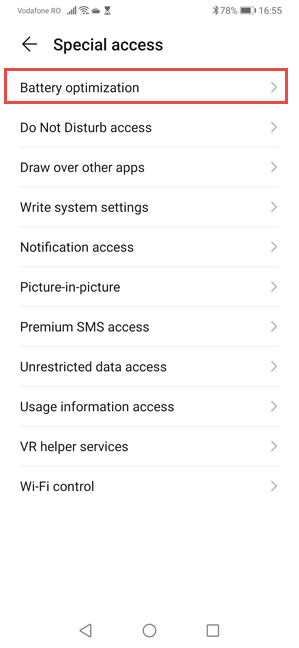
เข้าถึงการตั้งค่าการเพิ่มประสิทธิภาพแบตเตอรี่
ตอนนี้คุณเห็นแอปที่ตั้งค่าเป็น "ไม่อนุญาต" ซึ่งหมายความว่าแอปต่างๆ ที่ Huawei ไม่เคยฆ่า แม้ จะเปิด การเพิ่มประสิทธิภาพแบตเตอรี่ไว้ก็ตาม รายการนี้สั้นและรวมถึงแอปที่สร้างโดย Huawei และแอปอื่นๆ อีกสองสามรายการ เช่นFacebookหรือCameraของ คุณ แตะที่ไม่ได้รับอนุญาตแล้วเลือกแอปทั้งหมด

ดูแอพทั้งหมดจากอุปกรณ์ Huawei ของคุณ
คุณเห็นแอพทั้งหมดบนอุปกรณ์ Huawei ของคุณ แตะแอปที่คุณไม่ต้องการถูกฆ่า เลือก"ไม่อนุญาต"แล้วกดตกลง ฟังดูขัดกับสัญชาตญาณในการเลือก"ไม่อนุญาต"แต่การตั้งค่านั้นหมายความว่า"ไม่อนุญาตให้เพิ่มประสิทธิภาพแบตเตอรี่เพื่อฆ่าแอป" นี่คือเหตุผลที่คุณได้รับแจ้งว่าการตั้งค่าอาจทำให้แบตเตอรี่หมดเร็วขึ้น
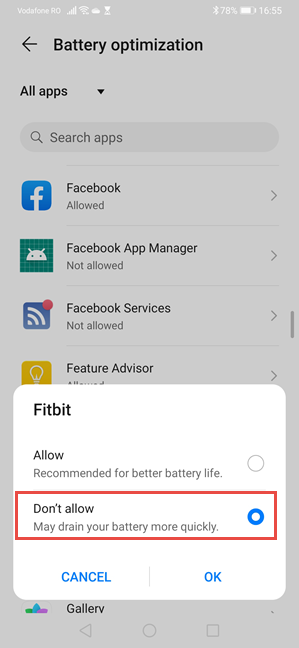
เลือกไม่อนุญาตเพื่อหยุดเครื่องมือเพิ่มประสิทธิภาพแบตเตอรี่
ทำซ้ำสำหรับแอปทั้งหมดที่คุณไม่ต้องการให้อุปกรณ์ Huawei ของคุณฆ่า และในที่สุดคุณก็ทำเสร็จแล้ว
ใช้กับสมาร์ทโฟน Huawei รุ่นใดได้บ้าง
บทช่วยสอนนี้สร้างขึ้นบน สมาร์ทโฟน Huawei P30ที่ใช้ Android 10 (EMUI 10) และยังได้รับการยืนยันในHuawei P20และHuawei P30 lite ควรใช้งานได้กับสมาร์ทโฟน Huawei ทุกรุ่นที่มี EMUI เวอร์ชัน 9 พร้อม Android 9 Pie หรือใหม่กว่า ซึ่งรวมถึงทุกรุ่นในหมวดผลิตภัณฑ์ Huawei P20, P30 และ P40 รวมถึงอุปกรณ์ในตระกูล Huawei Mate แจ้งให้เราทราบหากทุกอย่างเป็นไปด้วยดีในความคิดเห็นด้านล่าง
เชื่อมต่อตัวขยายช่วง TP-Link OneMesh Wi-Fi 6 กับเราเตอร์โดยใช้ WPS เว็บเบราว์เซอร์ หรือแอปมือถือ Thether
โควต้าดิสก์ใน Windows คืออะไร ทำไมพวกเขาถึงมีประโยชน์? วิธีการตั้งค่า? วิธีใช้งานเพื่อจำกัดพื้นที่เก็บข้อมูลของผู้ใช้แต่ละคน
ดูวิธีเปิด iPhone 11, iPhone 12 และ iPhone 13 วิธีปิด iPhone ของคุณ วิธีสไลด์เพื่อปิดเครื่อง iPhone ของคุณ
ดูวิธีใช้งานแบบไม่ระบุตัวตนใน Google Chrome, Mozilla Firefox, Microsoft Edge และ Opera วิธีเปิดการท่องเว็บแบบส่วนตัวในเบราว์เซอร์ทั้งหมด
วิธีใส่ Google Chrome แบบเต็มหน้าจอและเบราว์เซอร์อื่นๆ: Mozilla Firefox, Microsoft Edge และ Opera วิธีออกจากโหมดเต็มหน้าจอ
บัญชีผู้ใช้ Guest ใน Windows คืออะไร? มันทำอะไรได้บ้างและทำอะไรไม่ได้? จะเปิดใช้งานได้อย่างไรและใช้งานอย่างไร?
ทางลัดและวิธีการทั้งหมดที่คุณสามารถใช้เพื่อเริ่ม Task Scheduler ใน Windows 10, Windows 7 และ Windows 8.1 วิธีเริ่มแอปนี้ โดยใช้เมาส์ แป้นพิมพ์ หรือคำสั่ง
วิธีเชื่อมต่อกับเซิร์ฟเวอร์ FTP จาก Windows 10 โดยใช้ File Explorer เพื่อจัดการไฟล์และโฟลเดอร์บนเซิร์ฟเวอร์ FTP
เปลี่ยนสมาร์ทโฟน Android ของคุณให้เป็นเว็บแคมสำหรับพีซี Windows ของคุณ วิธีใช้แอพ DroidCam Wireless Webcam เพื่อจุดประสงค์นี้
เรียนรู้วิธีเปลี่ยน Subnet Mask ใน Windows 10 ผ่านแอปการตั้งค่า แผงควบคุม PowerShell หรืออินเทอร์เฟซของเราเตอร์
วิธีตั้งค่า Windows 10 ให้เปิดไฟล์ แอพ โฟลเดอร์ และรายการอื่นๆ ได้ด้วยคลิกเดียว วิธีคลิกเมาส์เพียงครั้งเดียวแทนการดับเบิลคลิก
วิธีพิมพ์ภาพขนาดใหญ่ (เช่น โปสเตอร์) ในหลาย ๆ หน้าโดยใช้ Paint จาก Windows 10
เรียนรู้วิธีซูมเข้าและซูมออกใน Google Chrome, Microsoft Edge, Mozilla Firefox และ Opera เพื่อปรับปรุงประสบการณ์การอ่าน
วิธีใช้แท็บรายละเอียดในตัวจัดการงานเพื่อจัดการกระบวนการที่ทำงานอยู่ สิ้นสุดกระบวนการ กำหนดลำดับความสำคัญ สร้างดัมพ์หน่วยความจำ หรือจำลองเสมือน
วิธีการเข้าถึงไดรฟ์ BitLocker USB เมื่อคุณลืมรหัสผ่าน พร้อมเคล็ดลับในการจัดการคีย์การกู้คืน
หากคุณไม่จำเป็นต้องใช้ Galaxy AI บนโทรศัพท์ Samsung ของคุณอีกต่อไป คุณสามารถปิดได้ด้วยการใช้งานที่เรียบง่ายมาก ต่อไปนี้เป็นคำแนะนำสำหรับการปิด Galaxy AI บนโทรศัพท์ Samsung
หากคุณไม่จำเป็นต้องใช้ตัวละคร AI ใดๆ บน Instagram คุณก็สามารถลบมันออกได้อย่างรวดเร็วเช่นกัน นี่คือคำแนะนำในการลบตัวละคร AI จาก Instagram
สัญลักษณ์เดลต้าใน Excel หรือที่เรียกว่าสัญลักษณ์สามเหลี่ยมใน Excel ถูกใช้มากในตารางข้อมูลสถิติ โดยแสดงจำนวนที่เพิ่มขึ้นหรือลดลงหรือข้อมูลใดๆ ตามที่ผู้ใช้ต้องการ
ผู้ใช้ยังสามารถปรับแต่งเพื่อปิดหน่วยความจำ ChatGPT ได้ทุกเมื่อที่ต้องการ ทั้งบนเวอร์ชันมือถือและคอมพิวเตอร์ ต่อไปนี้เป็นคำแนะนำสำหรับการปิดการใช้งานที่จัดเก็บ ChatGPT
ตามค่าเริ่มต้น Windows Update จะตรวจหาการอัปเดตโดยอัตโนมัติ และคุณยังสามารถดูได้ว่ามีการอัปเดตครั้งล่าสุดเมื่อใดได้อีกด้วย ต่อไปนี้เป็นคำแนะนำเกี่ยวกับวิธีดูว่า Windows อัปเดตครั้งล่าสุดเมื่อใด
โดยพื้นฐานแล้วการดำเนินการเพื่อลบ eSIM บน iPhone ก็ง่ายสำหรับเราที่จะทำตามเช่นกัน ต่อไปนี้เป็นคำแนะนำในการถอด eSIM บน iPhone
นอกจากการบันทึก Live Photos เป็นวิดีโอบน iPhone แล้ว ผู้ใช้ยังสามารถแปลง Live Photos เป็น Boomerang บน iPhone ได้อย่างง่ายดายอีกด้วย
หลายๆ แอปจะเปิดใช้งาน SharePlay โดยอัตโนมัติเมื่อคุณใช้ FaceTime ซึ่งอาจทำให้คุณกดปุ่มผิดโดยไม่ได้ตั้งใจและทำลายการสนทนาทางวิดีโอที่คุณกำลังทำอยู่ได้
เมื่อคุณเปิดใช้งานคลิกเพื่อดำเนินการ ฟีเจอร์จะทำงานและทำความเข้าใจข้อความหรือรูปภาพที่คุณคลิก จากนั้นจึงตัดสินใจดำเนินการตามบริบทที่เกี่ยวข้อง
การเปิดไฟแบ็คไลท์คีย์บอร์ดจะทำให้คีย์บอร์ดเรืองแสง ซึ่งมีประโยชน์เมื่อใช้งานในสภาวะแสงน้อย หรือทำให้มุมเล่นเกมของคุณดูเท่ขึ้น มี 4 วิธีในการเปิดไฟคีย์บอร์ดแล็ปท็อปให้คุณเลือกได้ด้านล่าง
มีหลายวิธีในการเข้าสู่ Safe Mode ใน Windows 10 ในกรณีที่คุณไม่สามารถเข้าสู่ Windows และเข้าสู่ระบบได้ หากต้องการเข้าสู่ Safe Mode Windows 10 ขณะเริ่มต้นคอมพิวเตอร์ โปรดดูบทความด้านล่างจาก WebTech360
ปัจจุบัน Grok AI ได้ขยายเครื่องสร้างภาพด้วย AI เพื่อเปลี่ยนรูปถ่ายส่วนตัวให้กลายเป็นสไตล์ใหม่ ๆ เช่น การสร้างภาพสไตล์ Studio Ghibli ด้วยภาพยนตร์แอนิเมชั่นชื่อดัง
Google One AI Premium เสนอการทดลองใช้ฟรี 1 เดือนให้ผู้ใช้สมัครและสัมผัสกับฟีเจอร์อัปเกรดมากมาย เช่น ผู้ช่วย Gemini Advanced
ตั้งแต่ iOS 18.4 เป็นต้นไป Apple อนุญาตให้ผู้ใช้ตัดสินใจได้ว่าจะแสดงการค้นหาล่าสุดใน Safari หรือไม่
Windows 11 ได้รวมโปรแกรมแก้ไขวิดีโอ Clipchamp ไว้ใน Snipping Tool เพื่อให้ผู้ใช้สามารถแก้ไขวิดีโอตามที่ต้องการได้ โดยไม่ต้องใช้แอปพลิเคชันอื่น




























